手机扫码下载
长期以来在Chrome上积累的收藏夹,密码和Cookie,让Chrome的老用户很难下决心换用一款新的浏览器,光是书签收藏夹的转移工作都足够劝退大部分人了。好在Edge浏览器手机版最新版支持从其他浏览器中导入数据,包括老版的Edge、IE或者Chrome,包括收藏夹、密码、搜索引擎、地址、历史记录、Cookie、主页等等,不用担心因为更换浏览器,收藏网站丢失。
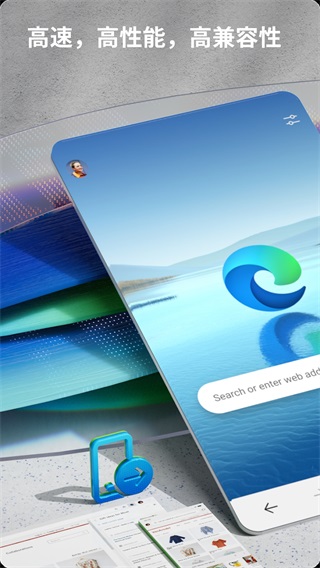
1、【极速简洁,告别繁琐一键直达】
强大的搜索引擎,一站搜索全网,搜文字、搜图片,快速识别,帮你找到想要的内容。
2、【广告拦截,智能过滤移除广告】
智能拦截移除广告,提高上网的效率,让您享受更快速的冲浪体验。
3、【多端同步,畅览由你随心所阅】
轻松跨多设备安全访问历史记录、收藏夹、密码和集合等已保存信息。
4、【隐私保护,数据安全以你为先】
提供三层防护级别,多级跟踪预防服务,只为更好保护您的隐私。
5、【放心浏览,隐藏身份深层防护】
InPrivate (隐私模式)标签页不会存储你的浏览数据(如 Cookie、历史记录、自动填充信息或临时文件),更好保证搜索历史记录的私密性。
6、【自动填充,智能高效节省时间】
使用 Microsoft Edge浏览器作为自动填充提供程序,你便可访问手机上其他应用(如 Instagram、Pinterest 等)的已保存凭据。
7、【建立集锦,数据文档跟你走】
可以同时保存图片、文字等其他有用信息,让内容管理更高效,同时除了内容整理外,集锦也可以方便地共享给团队的其他成员,让协同工作更便捷。
手机edge浏览器也有朗读功能,在不方便阅读的时候,就可以切换为朗读,下面就是最新版手机Microsoft edge浏览器设置朗读的方法!
1、首先通过该浏览器打开任意一篇网络文章,默认的都是文字和图片集合的形式,见下图;
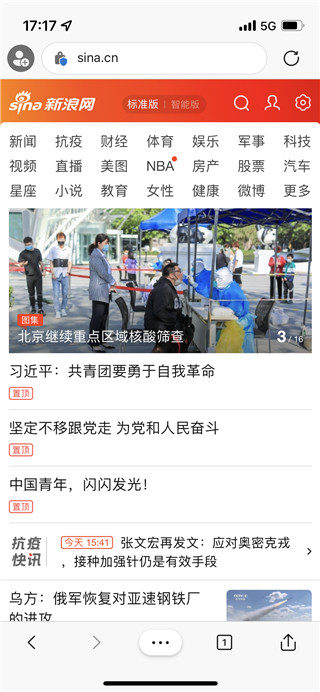
2、点击打开正文内容以后,我们就能在页面的最底部看到三个点的图标,点击此图标就能看到浏览器常用工具;
比如下图一中的收藏夹、历史记录等,此外网上滑动还可以看到更加全面的工具,其中就有“大声朗读”这一项;
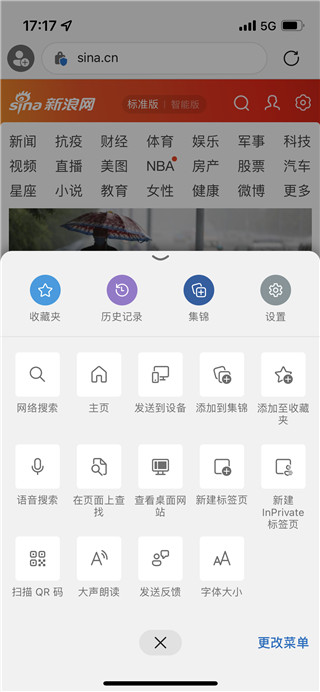
3、单击该项就开启了语音朗读,系统会从上到下依次朗读当前页面中的文字部分,见下图;
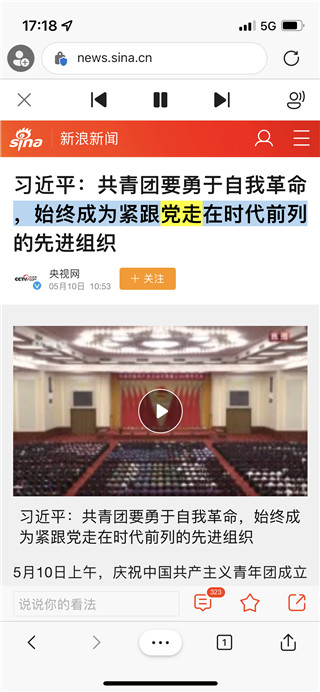
4、而且页面顶部还能看到暂停、向前和向后的按钮,点击左侧的齿轮状图标还可以更改朗读的语种和速度;
下图一就是弹出的语音选项窗口,在该窗口可以根据自己的需要设置朗读的速度以及语种,目前浏览器支持几乎所有的语种,如图二所示。
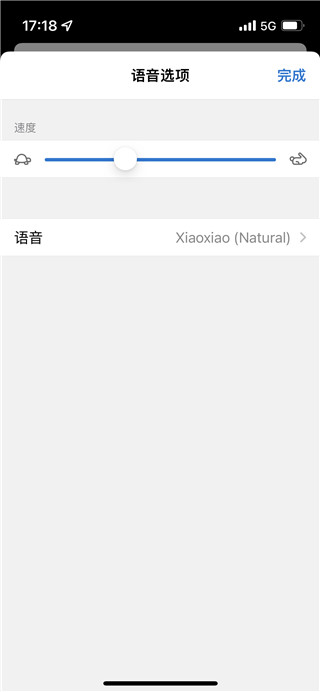
1、私密浏览:
密码、最喜欢的内容和信息可在您所有的设备之间安全保存并保持同步。使用 InPrivate 选项卡自由地浏览后,可确保浏览数据(包括您的历史记录、临时 Internet 文件和 Cookie)不会保存在您的电脑上。
2、拦截广告:
Microsoft Edge 使用 AdBlock Plus 来帮助那您拦截不需要的广告,让您获得更加简化的浏览体验。
3、保存密码:
安全地保存您最喜欢的网站的密码和登录信息,这些都可以借助 Microsoft Edge 完成。
4、在电脑上继续:
通过向您的 Windows 10 电脑(需要 Windows 10 Fall Creator Update 或更高版本)无缝发送网页,您可以随时随地从上次中断的位置继续浏览。
5、数据同步:
您最喜欢的内容、密码和阅读清单可在您的设备之间保持同步,因此无论设备如何,始终会根据您的需要个性化您的浏览器。随时随地继续您的 Edge 浏览体验。
6、集锦:
在同一位置整理您最喜欢的内容、阅读清单和历史记录。Microsoft Edge 让您在任何设备上都可以简单轻松地查找和管理您的内容。
7、二维码扫描功能:
触摸按钮,即可轻松阅读 QR 码。Microsoft Edge 会将阅读内容和信息直接显示在您的屏幕上。
8、语音搜索:
现在您可以使用您的声音来搜索网页。提出问题或说出提示即可通过更自然、更熟悉的方式来使用网页。
一、edge浏览器手机版怎么安装插件?
edge浏览器手机版暂时无法安装插件,下面为大家简单介绍edge电脑版安装插件的方法
1、首先打开edge浏览器,点击右上角头像右侧的【更多 – 扩展】进入添加插件页面。
2、进入扩展页面后,如果我们已经下载好了插件到电脑中,开启左下角的【开发人员模式】,然后点击【加载解压缩的扩展】,然后选择并打开下载好的插件即可。
3、我们还可以进入Microsoft商店中搜索下载插件,点击【获取Microsoft edge扩展程序】进入Microsoft edge外接程序。
4、点击左上角的搜索框,搜索插件名称或者需要实现的功能,搜索之后在右侧找到需要下载的扩展程序,点击【获取】。
5、之后会在上方的地址栏下弹出提示窗口,提示我们是否“将XXX添加到Microsoft edge”,点击【添加扩展】。
6、最后,该插件下载并安装之后,会自动开启该插件,并在上方地址栏的右侧显示该插件的图标,点击即可使用。
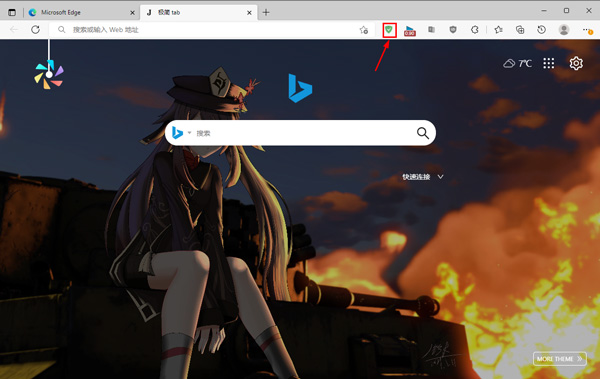
二、edge浏览器internet选项在哪里?
1、进入edge浏览器点击右上角的三个点。
2、在任务栏中选择“更多工具”。
3、在新界面中选择“使用Internet explorer 打开”。
4、点击新浏览器的右上角“齿轮设置”。
5、即可在任务栏中找到“Internet 选项”。
6、点击即可进入设置。
三、edge浏览器兼容性设置在哪?
1、将浏览器首页打开之后,点击首页右上方的三个小点标识。
2、在弹窗中,找到设置这个选项,点击它,进入下一个新的页面。
3、将浏览器设置界面打开之后,点击左侧栏目里的默认浏览器。
4、点击兼容性后面的下拉图标,在下拉菜单框中设置始终兼容即可。
v124.0.2478.104版本
小错误修复和改进。安装或更新到最新版本即可查看!
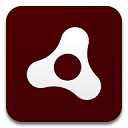
adobeair安卓版
版本:25.0.0.134
下载
一加搬家
版本:2.6.6
下载
WiFi概观360pro专业版
版本:4.62.08
下载
讯飞输入法华为定制版
版本:8.1.8448
下载
aide手机编程软件
版本:3.2.200727
下载
小米服务框架
版本:v6.7.1
下载
空投快传手机版
版本:5.0.8
下载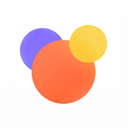
魅族游戏框架
版本:v7.14.23
下载
galaxy store软件
版本:v6.6.12.23
下载
备忘录app
版本:1.0.8
下载获取粗略位置 通过WiFi或移动基站的方式获取用户错略的经纬度信息,定位精度大概误差在30~1500米 ------------------------------------- 获取精确位置 通过GPS芯片接收卫星的定位信息,定位精度达10米以内 ------------------------------------- 获取网络状态 获取网络信息状态,如当前的网络连接是否有效 ------------------------------------- 验证账户 允许一个程序通过账户验证方式访问账户管理ACCOUNT_MANAGER相关信息 ------------------------------------- 拍照权限 允许访问摄像头进行拍照 ------------------------------------- 访问账户Gmail列表 访问GMail账户列表 ------------------------------------- 访问网络 访问网络连接,可能产生GPRS流量 ------------------------------------- 管理账户 允许程序管理AccountManager中的账户列表 ------------------------------------- 修改声音设置 修改声音设置信息 ------------------------------------- 允许NFC通讯 允许程序执行NFC近距离通讯操作,用于移动支持 ------------------------------------- 访问外部存储 访问外部存储的权限 ------------------------------------- 读取同步设置 读取同步设置,读取Google在线同步设置 ------------------------------------- 读取同步状态 读取同步状态,获得Google在线同步状态 ------------------------------------- 开机自动允许 允许程序开机自动运行 ------------------------------------- 录音 录制声音通过手机或耳机的麦克 ------------------------------------- 使用证书 允许程序请求验证从AccountManager ------------------------------------- 使用振动 允许振动 ------------------------------------- 唤醒锁定 允许程序在手机屏幕关闭后后台进程仍然运行 ------------------------------------- 写入外部存储 允许程序写入外部存储,如SD卡上写文件 ------------------------------------- 获取WiFi状态 获取当前WiFi接入的状态以及WLAN热点的信息 ------------------------------------- 使用闪光灯 允许访问闪光灯 ------------------------------------- 蓝牙管理 允许程序进行发现和配对新的蓝牙设备 ------------------------------------- 使用蓝牙 允许程序连接配对过的蓝牙设备 ------------------------------------- 读取联系人 允许应用访问联系人通讯录信息 -------------------------------------